Содержание
- 2. О.Н.Саламаха Конкурсный проект «Мой кейс Веб-2.0.» Шаг 1 Для начала работы с сервисом нажмите на кнопку
- 3. О.Н.Саламаха Конкурсный проект «Мой кейс Веб-2.0.» Шаг 2 Для работы с сервисом выберите бесплатную версию программы,
- 4. Шаг 3 Зарегистрируйтесь на сервисе, заполнив все поля. Авторизацию проходите через электронный ящик О.Н.Саламаха Конкурсный проект
- 5. Шаг 4 Заходите на сервис и нажимаете кнопку обозначенную стрелкой О.Н.Саламаха Конкурсный проект «Мой кейс Веб-2.0.»
- 6. Заполняем поля, окна что открылось. Нажимаете на кнопку, обозначенную стрелкой О.Н.Саламаха Конкурсный проект «Мой кейс Веб-2.0.»
- 7. Шаг 5 Выберите стиль оформления-1, нажав на него и нажмите на кнопку -2 1 2 О.Н.Саламаха
- 8. Так выглядит интерфейс редактора Prezi, где 1-пузырьковое меню, 2-верхнее меню, 3- кнопка коррекции размера объектов презентации
- 9. Презентация создается с помощью команд предоставленных в пузырьковом меню О.Н.Саламаха Конкурсный проект «Мой кейс Веб-2.0.»
- 10. Чтобы выбрать цвет фона выберите в меню пузырек -1 и щелкните по одному из появившихся вариантов-2
- 11. Шаг 6 Щелкнув по пузырьку, обозначенному стрелкой, загрузите фигуры- 1, картинки- 2, видео-3, схему- 4 О.Н.Саламаха
- 12. Для загрузки видео найдите его скопируйте ссылку О.Н.Саламаха Конкурсный проект «Мой кейс Веб-2.0.»
- 13. Вставьте ее в строку указанную стрелкой О.Н.Саламаха Конкурсный проект «Мой кейс Веб-2.0.»
- 14. Так выглядит видеоролик О.Н.Саламаха Конкурсный проект «Мой кейс Веб-2.0.»
- 15. Кликнув по пузырьку, обозначенному стрелкой, выберите фреймы с помощью которых объедините нужную информацию в один блок
- 16. Для написания текста дважды щелкните по рабочей области, впишите текст и отформатируйте его О.Н.Саламаха Конкурсный проект
- 17. При надобности вставки схематичного рисунка выберите к меню пузырек обозначенный стрелкой и кликните по нему а
- 18. Для заполнения полей текстом кликните дважды по надписи и впишите нужную Вам О.Н.Саламаха Конкурсный проект «Мой
- 19. Кликнув один раз по надписи появится зебра с помощью которой можно уменьшить или увеличить объект. Курсором
- 20. Осталось указать порядок показа нужной информации с помощью пузырька обозначенного стрелкой О.Н.Саламаха Конкурсный проект «Мой кейс
- 21. Шаг 7 Чтобы получить ссылку презентации кликните на кнопку обозначенную стрелкой О.Н.Саламаха Конкурсный проект «Мой кейс
- 22. В открытом окне кликните на кнопку-1 – откроется окно с кодом-2, для встраивания презентации на электронные
- 24. Скачать презентацию


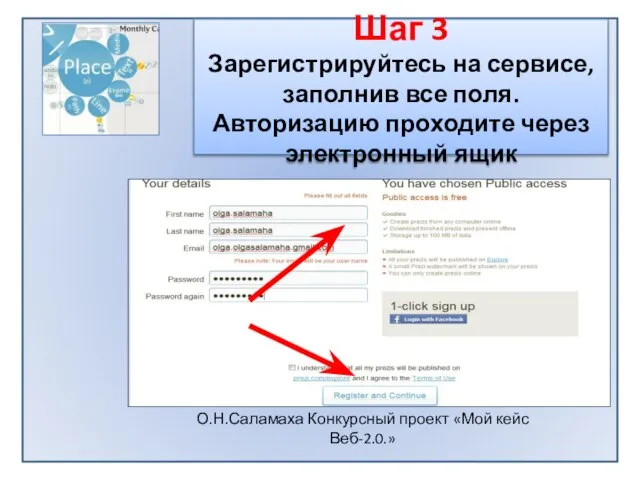

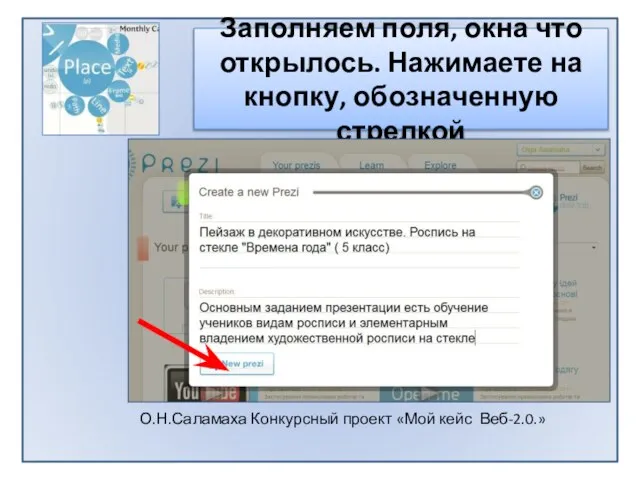

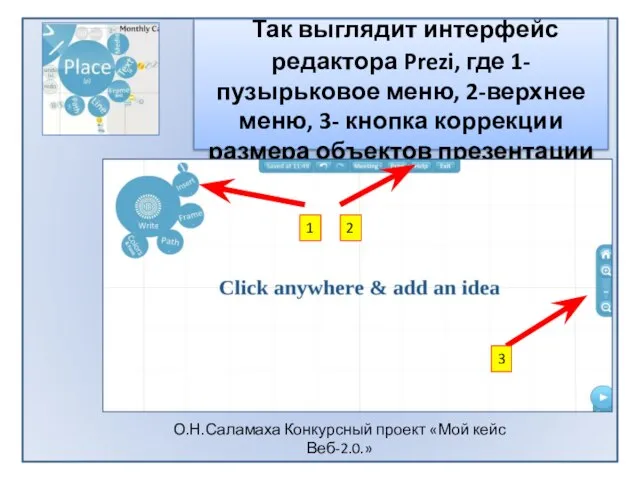


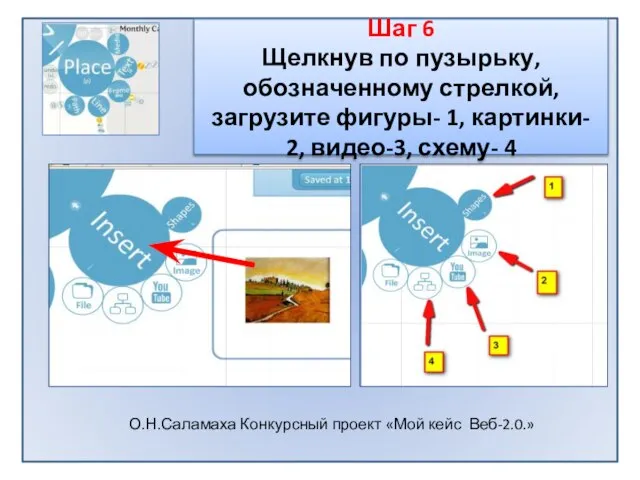

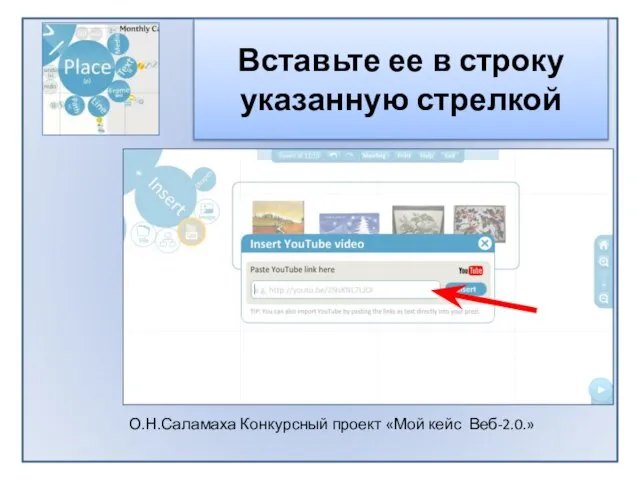



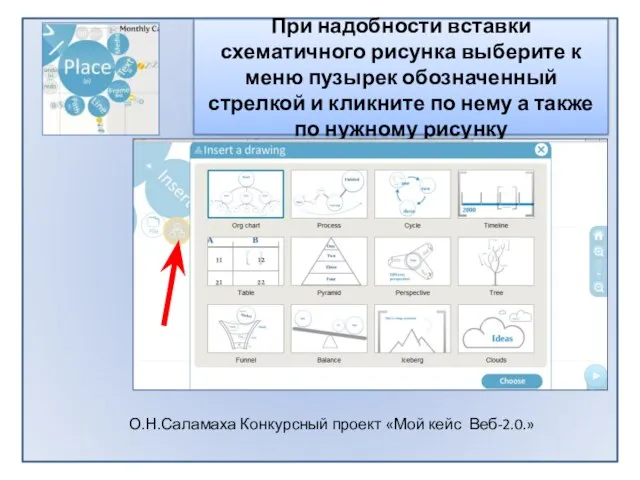


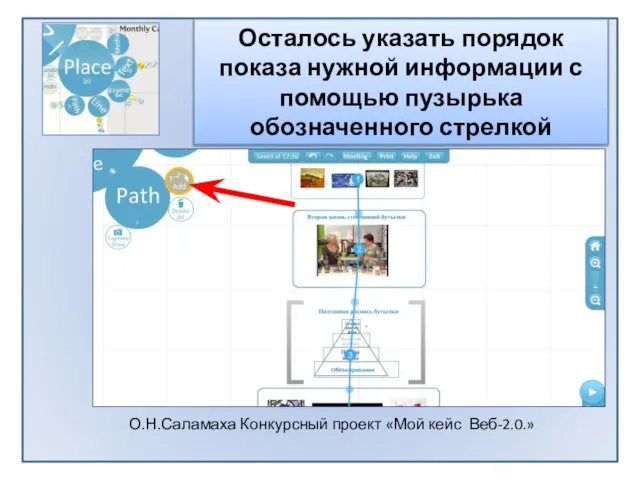
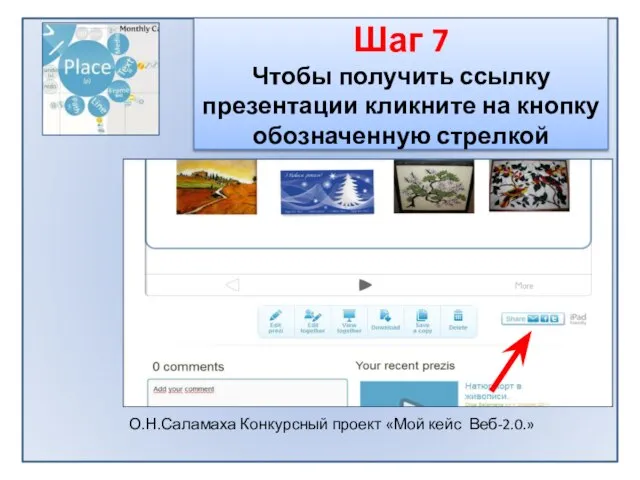
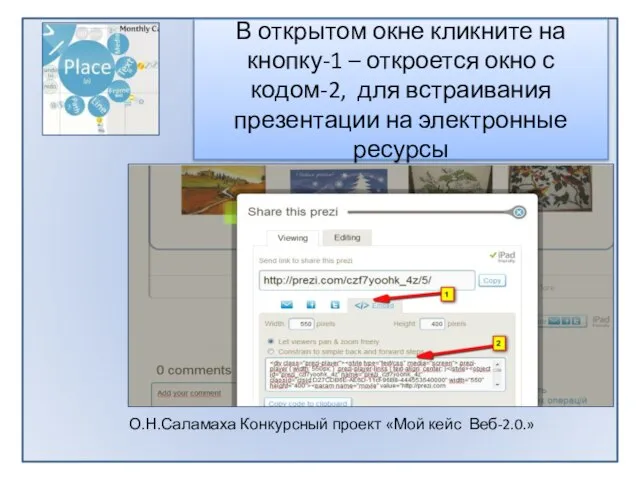
 Агния Барто. Стихи
Агния Барто. Стихи Банк Вологжанин. Характеристика
Банк Вологжанин. Характеристика С Днем села
С Днем села Виды туризма. Спортивный туризм вид активного отдыха
Виды туризма. Спортивный туризм вид активного отдыха Беларускі правапіс: традыцыі, пераемнасць і перспектывы
Беларускі правапіс: традыцыі, пераемнасць і перспектывы Толерантность как ценностная основа инклюзивного образования
Толерантность как ценностная основа инклюзивного образования Электротехника. Трансформаторы
Электротехника. Трансформаторы Небесная сфера 11 класс
Небесная сфера 11 класс Волонтер: 1000 и 1 причина БЫТЬ
Волонтер: 1000 и 1 причина БЫТЬ Seoul
Seoul Оформление договора для победителей программы Старт
Оформление договора для победителей программы Старт Концепт «Алтай»
Концепт «Алтай» Сражение
Сражение Валютное регулирование и валютный контроль
Валютное регулирование и валютный контроль Participe passé
Participe passé Шелест Петро Юхимович
Шелест Петро Юхимович Колесо и Белка: как простроить взаимоотношения
Колесо и Белка: как простроить взаимоотношения "Мама, папа, я - спортивная семья!"
"Мама, папа, я - спортивная семья!" Портфолио Дидык Варвара
Портфолио Дидык Варвара 2887b54c-b32e-4e53-ba32-3085c15f9192
2887b54c-b32e-4e53-ba32-3085c15f9192 КОМПАНИЯ «ТОМЕДА»
КОМПАНИЯ «ТОМЕДА» Грамматическая семантика
Грамматическая семантика «Опыт внедрения ONIX и EDItX в России»
«Опыт внедрения ONIX и EDItX в России» Урочище Сундуки – сибирский Стоунхендж
Урочище Сундуки – сибирский Стоунхендж Портфолио учителя математики и информатики
Портфолио учителя математики и информатики Гармонизированные Технические спецификации Стандартизация на Европейском уровне
Гармонизированные Технические спецификации Стандартизация на Европейском уровне Презентация на тему Подвиги Геракла тест
Презентация на тему Подвиги Геракла тест  бизнес проект Кузина
бизнес проект Кузина